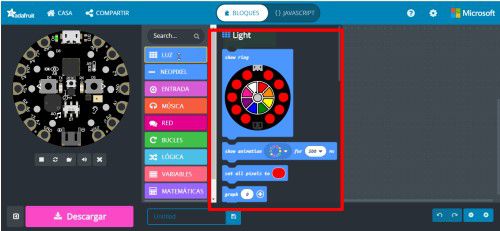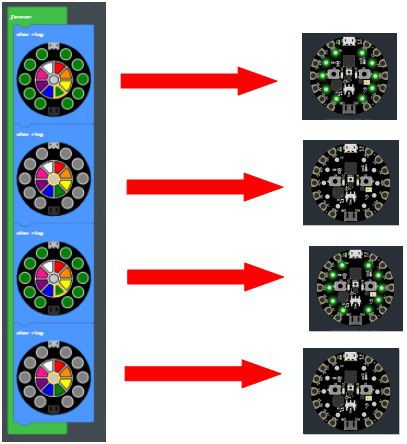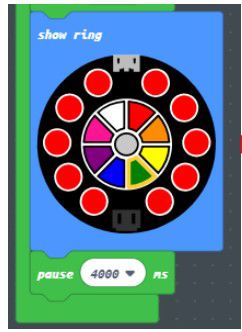Aprende a usar los NeoPixels de la Circuit Playground
con MakeCode
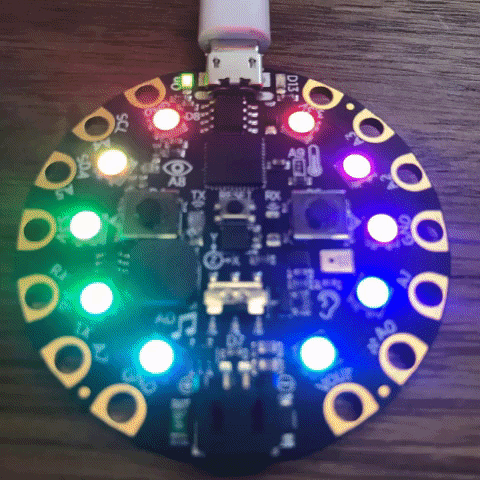
NeoPixels en Circuit Playground Express
Circuit Playground Express tiene diez LED's RGB NeoPixel integrados, estos LED's son programados de una forma fácil y divertida en MakeCode.
RGB significa rojo (Red), verde (Green) y azul (Blue), y eso quiere decir que puedes crear cualquier color del arco iris con estos LED's.
¿Qué es MakeCode?
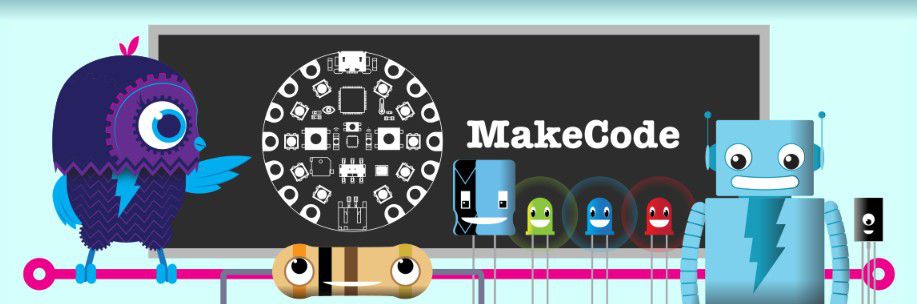
MakeCode es el editor de código de arrastrar y soltar de Microsoft. Facilita que los principiantes y / o niños se pongan en marcha con el Circuit Playground Express. Con MakeCode, muchas opciones son accesibles y fáciles, y es realmente divertido personalizarlas y jugar con luces y sonidos parpadeantes
Pero antes de programar...
Una pequeña introducción
Los semáforos son señales luminosas que indican quién debe pasar o detenerse, en el caso de un peatón cuándo debe cruzar una calle o en el caso de un conductor cuándo debe circular o esperar porque es el turno de los peatones. Existen diferentes tipos de semáforo según a quién estén indicando el paso, si es a los peatones,de los coches o de los ciclistas.
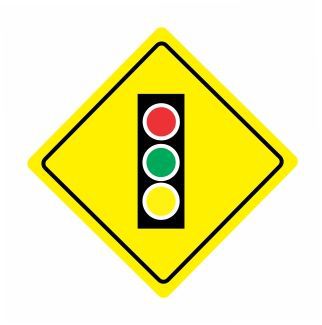
A programar...

Para hacer que el encendido de los NeoPixels dure más tiempo del establecido arrastramos un bloque pause del menú LOOPS y suéltelo debajo del último bloque show ring.
En el espacio en blanco ingrese en segundos la cantidad de tiempo que desee que la luz quede estática.
Descargar a tu Circuit Playground
Conecte su Circuit Playground Express a su computadora con un cable USB. Verás aparecer una animación de arco iris la primera vez que se inicie. Haga clic en el pequeño botón Restablecer en el centro del tablero y las luces se volverán rojas, luego verdes. Cuando las luces se vuelvan verdes, aparecerá una nueva unidad en su computadora llamada CPLAYBOOT .
En MakeCode, haga clic en el botón Descargar para descargar su código en un archivo. Arrastre este archivo a la unidad CPLAYBOOT .
El Circuit Playground Express se reiniciará y se expulsará.